Free Youtube Download
É um programa utilizado para baixar videos do YouTube, videos individuais ou listas de reprodução completas, permite converter os videos para avi, mp4 e wmv.
Passo 1: Pode baixar o programa neste link
Passo 2. Iniciar Free YouTube Download
Início > Todos os programas > DVDVideoSoft > Programs > Free YouTube Download ou simplesmente clica no acesso directo a DVDVideoSoft Free Studio desde o escritório.
A interface é muito simples e contém explicações. Há um campo para as URLs de YouTube, um campo para a rota de saída e um botão para Descarregar.Passo 3. Acrescentar enlaces de vídeos de YouTube
Copia tantos enlaces de YouTube desde o teu navegador de Internet como queiras e cola-os no programa. O programa detetará todos os vídeos deste enlace, um só vídeo de YouTube, bem como as coleções de vídeos, como os seguintes:- lista completa de reprodução de YouTube;
- todos os vídeos de um canal de usuário;
- todos os vídeos da lista de reprodução pessoal (Historial, Vídeos que me gustaram, Favoritos, Ver mais tarde);
- listas de reprodução de artistas;
- os vídeos da categoria Filmes;
- os vídeos da categoria Música;
- vídeos das listas de YouTube;
- todas as respostas a um vídeo.
Passo 4. Selecionar o formato de saída
Seleciona um dos perfis disponíveis: guarda os teus vídeos no formato original de YouTube ou converte-os a formatos AVI ou MP4. Seleciona as configurações pré-determinadas disponíveis para cada formato.Para usuários avançados: lê esse guia para personalizar ou criar um perfil novo.(Para ativar Editor de perfis vai a Opções... => Principal)Passo 5. Descarregar vídeos
Clica no botão de Descarregar e espera alguns minutos no máximo (depende da velocidade da tua ligação de Internet).Passo 6. Encontrar o vídeo
Verifica os teus vídeos clicando na pasta que aparece depois de terminar a descarga.Funções avançadas
O programa detetará todos tipos de qualidade disponíveis em YouTube para cada vídeo. Podes selecionar da lista disponível o tipo de qualidade em que queres realizar a descarga.Se tiveres uma lista de reprodução, podes selecionar a qualidade disponível para cada vídeo ou estabelecer o formato do grupo para toda a lista.Podes selecionar/desselecionar os vídeos da lista de reprodução, verificar o tamanho total dos vídeos e o espaço livre no disco rígido.
Passo 2. Iniciar Free YouTube Download
Início > Todos os programas > DVDVideoSoft > Programs > Free YouTube Download ou simplesmente clica no acesso directo a DVDVideoSoft Free Studio desde o escritório.
A interface é muito simples e contém explicações. Há um campo para as URLs de YouTube, um campo para a rota de saída e um botão para Descarregar.
Passo 3. Acrescentar enlaces de vídeos de YouTube
Copia tantos enlaces de YouTube desde o teu navegador de Internet como queiras e cola-os no programa. O programa detetará todos os vídeos deste enlace, um só vídeo de YouTube, bem como as coleções de vídeos, como os seguintes:
- lista completa de reprodução de YouTube;- todos os vídeos de um canal de usuário;
- todos os vídeos da lista de reprodução pessoal (Historial, Vídeos que me gustaram, Favoritos, Ver mais tarde);
- listas de reprodução de artistas;
- os vídeos da categoria Filmes;
- os vídeos da categoria Música;
- vídeos das listas de YouTube;
- todas as respostas a um vídeo.
Passo 4. Selecionar o formato de saída
Seleciona um dos perfis disponíveis: guarda os teus vídeos no formato original de YouTube ou converte-os a formatos AVI ou MP4. Seleciona as configurações pré-determinadas disponíveis para cada formato.
Para usuários avançados: lê esse guia para personalizar ou criar um perfil novo.
(Para ativar Editor de perfis vai a Opções... => Principal)
Passo 5. Descarregar vídeos
Clica no botão de Descarregar e espera alguns minutos no máximo (depende da velocidade da tua ligação de Internet).
Passo 6. Encontrar o vídeo
Verifica os teus vídeos clicando na pasta que aparece depois de terminar a descarga.
Funções avançadas
O programa detetará todos tipos de qualidade disponíveis em YouTube para cada vídeo. Podes selecionar da lista disponível o tipo de qualidade em que queres realizar a descarga.
Se tiveres uma lista de reprodução, podes selecionar a qualidade disponível para cada vídeo ou estabelecer o formato do grupo para toda a lista.
Podes selecionar/desselecionar os vídeos da lista de reprodução, verificar o tamanho total dos vídeos e o espaço livre no disco rígido.
- A opção Rendimento
- A opção Rendimento
Estas funções são ativadas, quando comprares a subscrição Rocket. Podes estabelecer o número de ficheiros e o número de segmentos de ficheiros para descarregar ao mesmo tempo, de forma a acelerar a velocidade da descarga.
Estas funções são ativadas, quando comprares a subscrição Rocket. Podes estabelecer o número de ficheiros e o número de segmentos de ficheiros para descarregar ao mesmo tempo, de forma a acelerar a velocidade da descarga.
- A opção Principal
- A opção Principal
Estabelece a qualidade do vídeo que queres receber de YouTube. Este parâmetro estabelece-se por defeito para todos os vídeos, mas podes escolher outra qualidade disponível para um vídeo em particular.Podes também estabelecer as opções "Executar ao iniciar Windows", "Acrescentar integração do menu contextual do navegador" entre outras.Além disso, podes guardar ou limpar o historial de descargas.
Estabelece a qualidade do vídeo que queres receber de YouTube. Este parâmetro estabelece-se por defeito para todos os vídeos, mas podes escolher outra qualidade disponível para um vídeo em particular.
Podes também estabelecer as opções "Executar ao iniciar Windows", "Acrescentar integração do menu contextual do navegador" entre outras.
Além disso, podes guardar ou limpar o historial de descargas.
- A opção Avançado
- A opção Avançado
Estabelece as opções "Colar automaticamente direções URL desde o Porta-papéis", "Descarga automática", entre outras.Para utilizar um servidor Proxy marca a opção e introduz Direção e Porto. Encontrarás a informação sobre Direção e Porto Proxy nas configurações do teu navegador.
Estabelece as opções "Colar automaticamente direções URL desde o Porta-papéis", "Descarga automática", entre outras.
Para utilizar um servidor Proxy marca a opção e introduz Direção e Porto. Encontrarás a informação sobre Direção e Porto Proxy nas configurações do teu navegador.
- A opção Saída
- A opção Saída
O nome do ficheiro de saída é o mesmo que o título do vídeo de YouTube, por defeito. Se o quiseres alterar, modifica os parâmetros: Prefixo e Sufixo de nome, entre outros.Na parte inferior desta seção podes ver o exemplo do nome do ficheiro de saída. É o resultado das opções atuais.Nesta opção também podes modificar a pasta de saída e escolher se queres guardar os ficheiros originais (não convertidos) de YouTube.
O nome do ficheiro de saída é o mesmo que o título do vídeo de YouTube, por defeito. Se o quiseres alterar, modifica os parâmetros: Prefixo e Sufixo de nome, entre outros.
Na parte inferior desta seção podes ver o exemplo do nome do ficheiro de saída. É o resultado das opções atuais.
Nesta opção também podes modificar a pasta de saída e escolher se queres guardar os ficheiros originais (não convertidos) de YouTube.

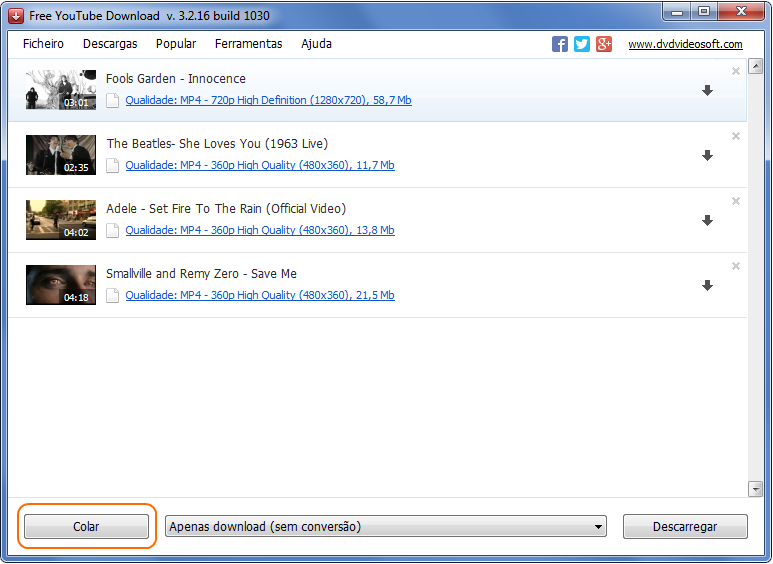
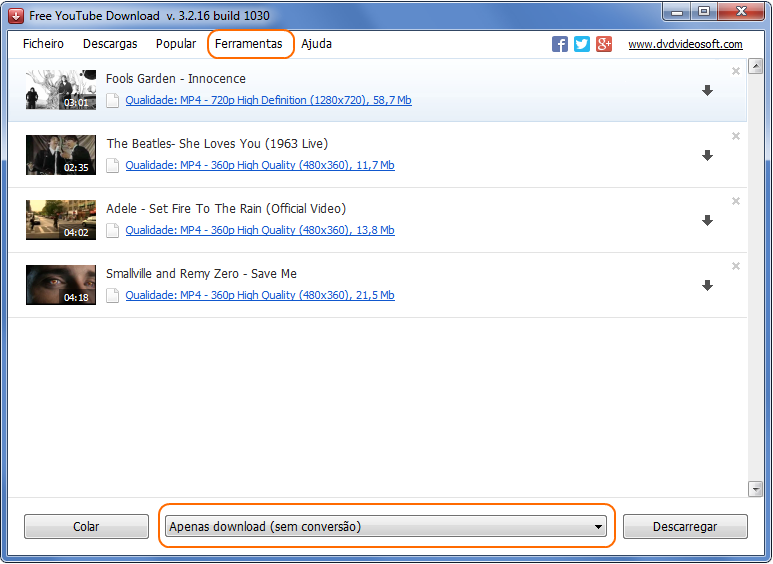
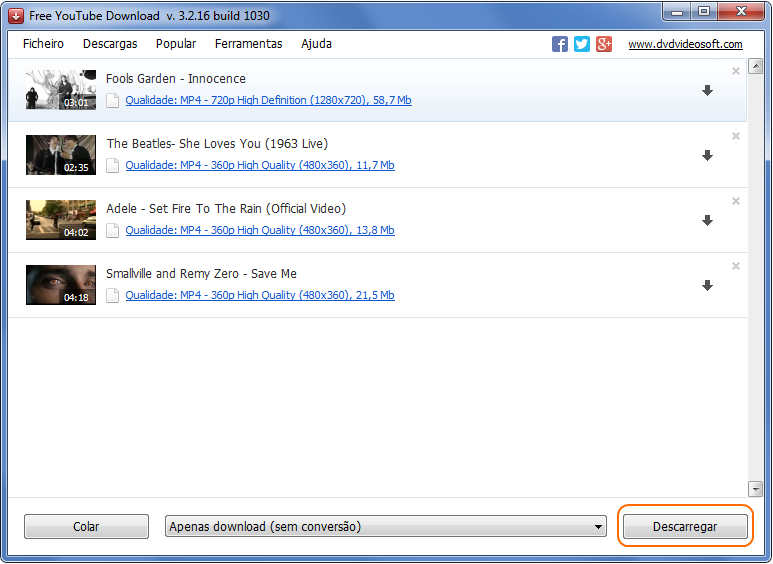












0 comentarios:
Postar um comentário